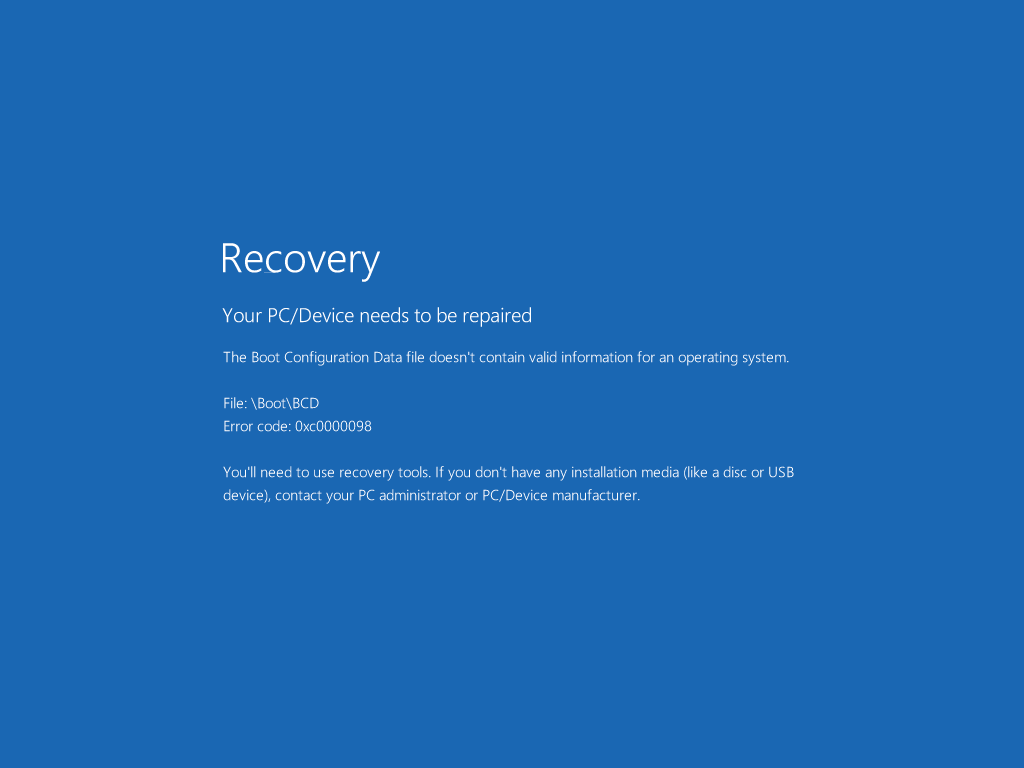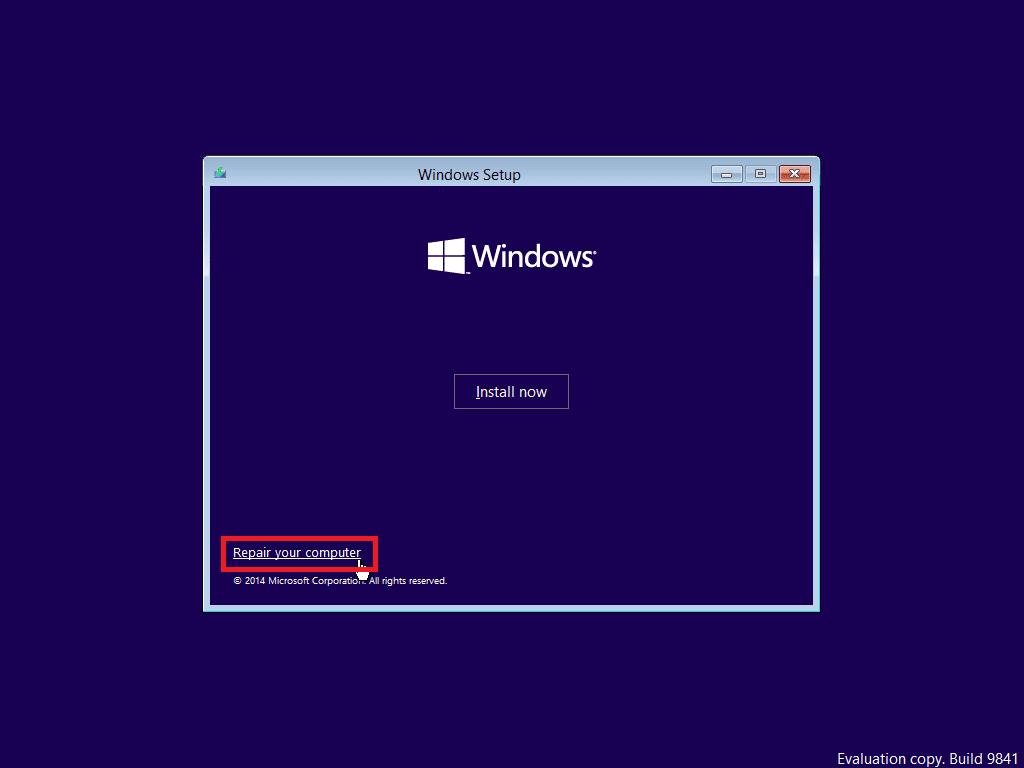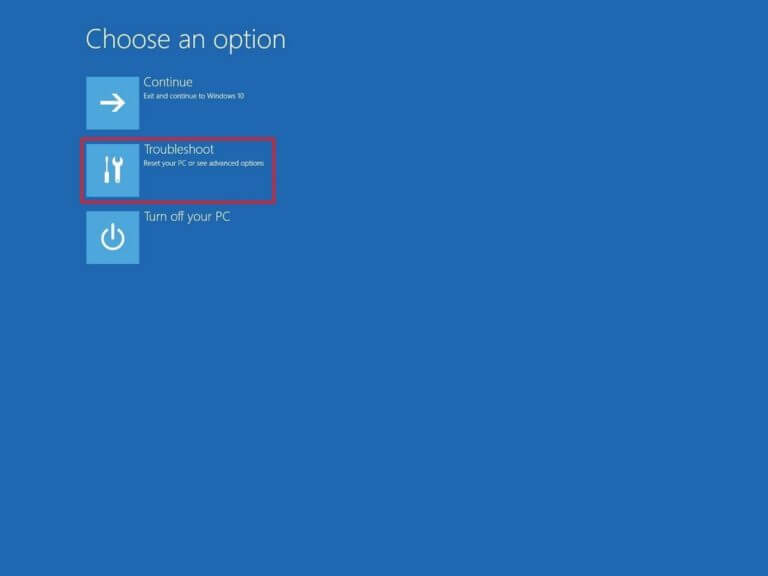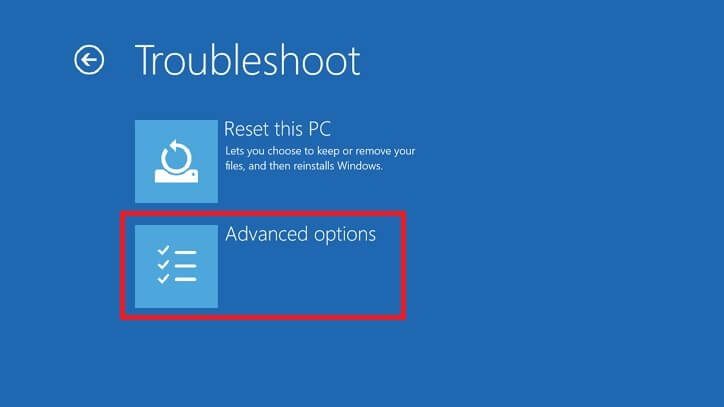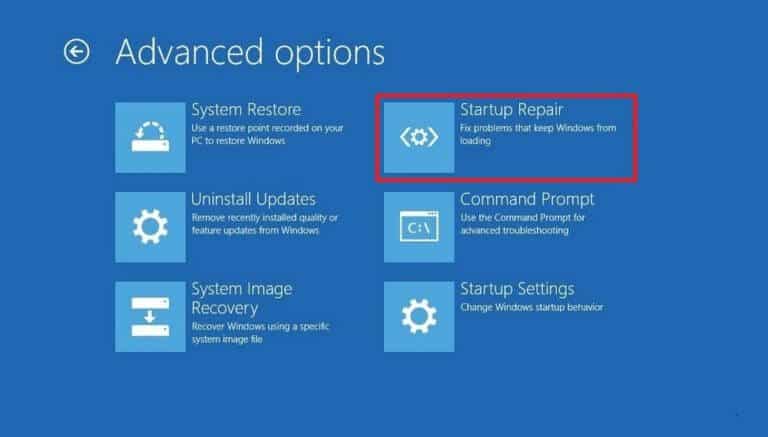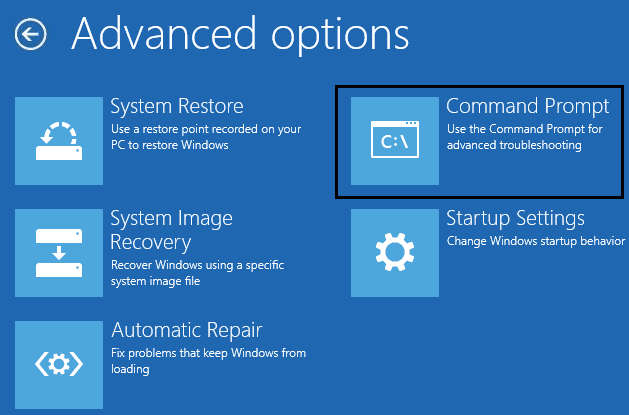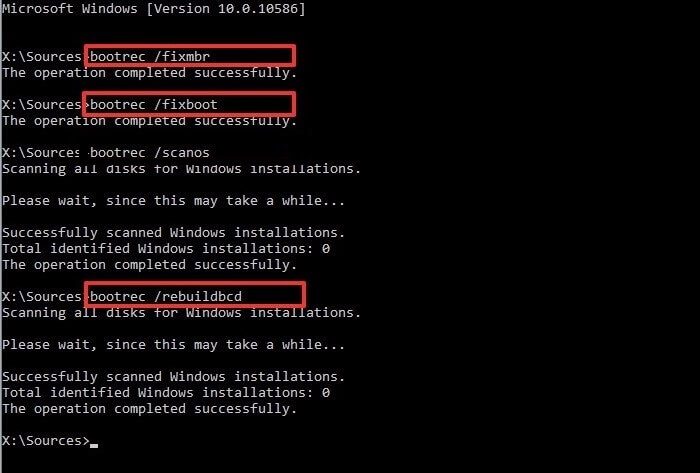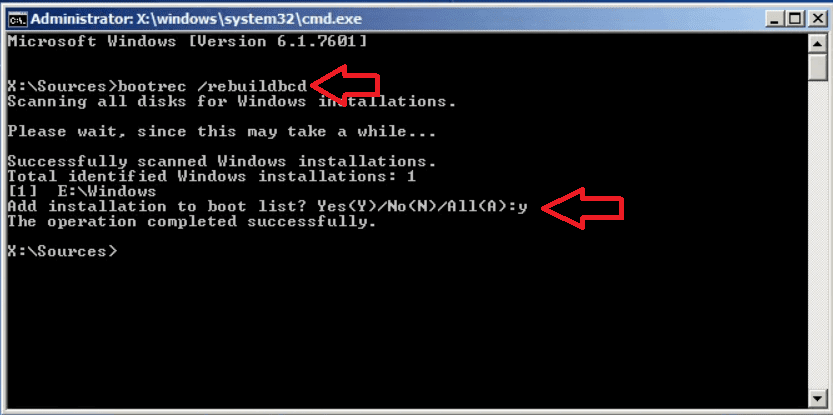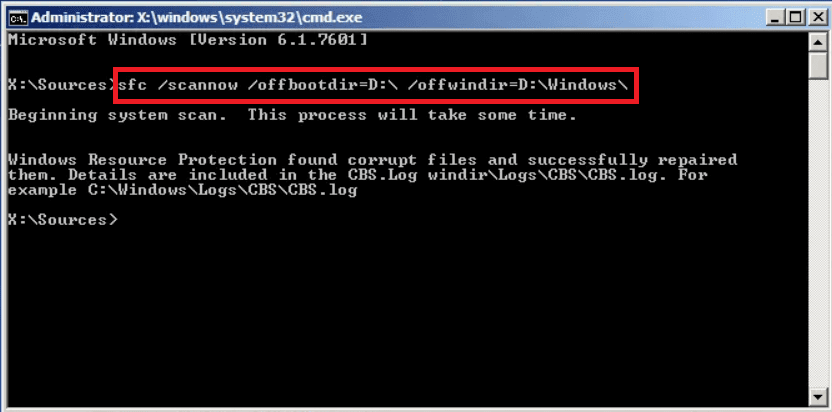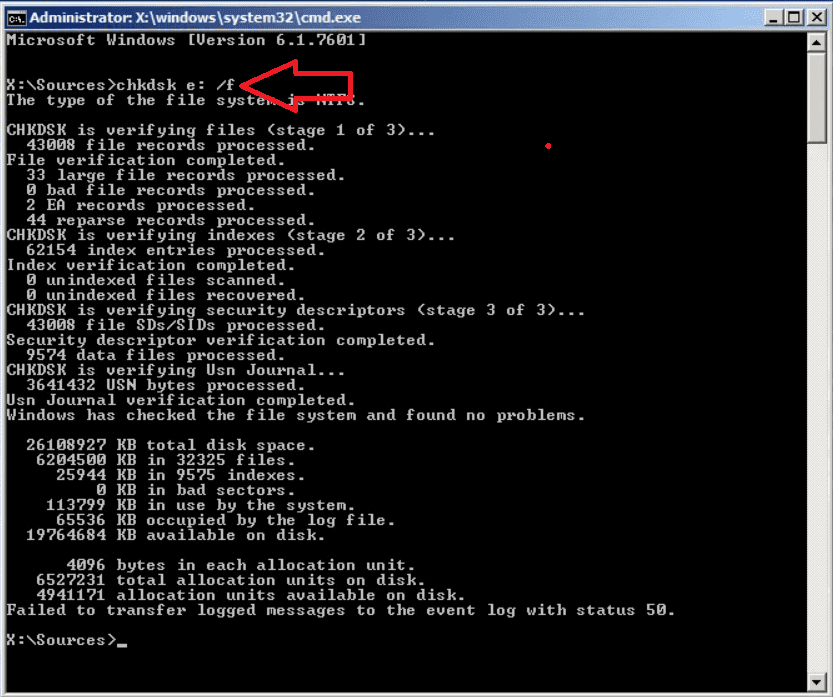수정: 부팅 구성 데이터 파일에 올바른 정보가 포함되어 있지 않음
Windows 운영 체제가 제공하는 엄청난 수의 사용자에게는 때때로 나타나는 많은 버그가 있습니다. 팝업되는 오류 메시지에 관계없이 이러한 컬러 부팅 화면 오류(죽음의 블루 스크린 또는 죽음의 레드 스크린) 중 하나가 발생하면 상황이 정말 뜨거워지고 불안이 발생하기 시작합니다. 이러한 오류는 컴퓨터를 완전히 종료하거나 운영 체제가 완전히 부팅되지 않도록 합니다. 다행스럽게도 각 시스템에는 올바른 복구 방향을 알려주는 오류 코드와 오류 메시지가 있습니다. 이 문서에서는 "0xc0000098 – 부팅 구성 데이터 파일에 유효한 운영 체제 오류 정보가 포함되어 있지 않습니다"의 원인과 해결 방법에 대해 설명합니다.
오류 화면 0xc0000098은 컴퓨터를 부팅하려고 할 때 발생하며 손상된 BCD(부팅 구성 데이터) 파일로 인해 발생합니다. 첫째, 오류가 해결된 후에도 컴퓨터의 데이터는 여전히 안전하고 액세스할 수 있습니다. Windows Vista에 도입된 Windows는 BOOTMGR(Windows 부팅 관리자)을 계속 사용하여 시스템 부팅 시 필수 드라이버와 운영 체제 구성 요소를 로드합니다. 부팅 관리자는 BCD 파일을 사용하여 부팅 응용 프로그램 및 해당 설정에 대한 정보를 얻습니다. 부팅 관리자가 파일을 읽을 수 없는 경우(손상 또는 파일에 운영 체제 항목이 없는 경우) 파일에 포함된 정보에 따라 오류 0xc0000098이 발생합니다. BCD 파일은 컴퓨터에 침입한 악명 높은 맬웨어/바이러스에 의해 손상되거나 컴퓨터가 갑자기 종료될 수 있습니다. 하드 드라이브 드라이버가 손상되었거나 내부 하드 드라이브 오류로 인해 오류가 발생할 수도 있습니다.
아래에 부팅 구성 데이터 파일에 올바른 정보 오류가 포함되어 있지 않음을 수정하는 네 가지 방법이 설명되어 있으며 그 중 하나는 상황을 정상으로 되돌리는 데 확실히 도움이 될 것입니다.
수정: 부팅 구성 데이터 파일에 올바른 정보가 포함되어 있지 않음
사용자는 오류 화면 자체에서 오류 0xc0000098에 대한 해결책을 찾을 수 있습니다. 메시지는 사용자가 Windows 복구 도구 오류 메시지를 표시하는 손상된 BCD 파일을 수정합니다. 이제 시스템 파일을 자동으로 확인하고 복구하는 두 가지 복구 도구(SFC, Chkdsk 등)가 내장되어 있지만 부팅 가능한 Windows 10 플래시 드라이브를 만들어 BCD 파일을 복구하는 데 사용하는 것이 좋습니다. 자동화된 프로세스가 작동하지 않는 경우 두 가지 명령을 실행하여 BCD 파일을 수동으로 다시 빌드할 수도 있습니다.
방법 XNUMX: 시동 복구 수행
시동 복구는 운영 체제 부팅을 방해할 수 있는 일부 시스템 파일을 자동으로 진단하고 복구하는 Windows 10용 여러 복구 도구 중 하나입니다. 부팅 오류가 발생하면 시동 복구 검사가 자동으로 시작되지만 그렇지 않은 경우 Windows 10 부팅 가능 드라이브/디스크를 연결하고 고급 시작 메뉴에서 수동으로 검사를 시작해야 합니다.
1. 팔로우 안내서 Windows 10용 부팅 가능한 USB 플래시 드라이브를 만들고 부팅 가능한 USB 드라이브를 준비하는 방법에서.
2. 이제 PC에 연결하고 전원 버튼을 누릅니다. 부팅 화면에서 지침에 따라 연결된 USB 드라이브에서 부팅하려면 특정 키를 누르라는 메시지가 표시됩니다. (BIOS 메뉴에 들어간 다음 USB 드라이브에서 부팅할 수도 있습니다.)
3. Windows 설정 창에서 언어와 키보드를 선택한 다음 왼쪽 하단 모서리에 있는 컴퓨터 복구 하이퍼링크를 클릭합니다.
4. 선택 실수를 찾아 해결하다 화면에 "옵션을 선택하세요".
5. 선택 고급 옵션.
6. 마지막으로 문제 해결 옵션 스캔을 시작하려면 시작하십시오.
방법 2: BCD 파일을 수동으로 다시 빌드
오류 0xc0000098은 주로 손상되거나 비어 있는 부팅 구성 데이터 파일로 인해 발생하므로 간단히 다시 빌드하여 문제를 해결할 수 있습니다. 이를 위해 Bootrec.exe 명령줄 도구를 사용할 수 있습니다. 이 도구는 BCD 파일, 마스터 부트 레코드 및 파티션 부트 섹터 코드를 업데이트하는 데 사용됩니다.
1. 다음으로 시작 1-5단계 이전 방법에서 고급 옵션 메뉴로 이동합니다.
2. 클릭 명령 프롬프트 그것을 열려면.
3. 다음 명령을 하나씩 실행합니다(명령을 입력하고 Enter 키를 눌러 실행).
bootrec.exe / fixmbr bootrec.exe / fixboot bootrec.exe / rebuildbcd
4. bootrec.exe /reildbcd가 실행되면 Windows에서 “부팅 목록에 (기존 Windows) 설치를 추가하시겠습니까?”라고 묻습니다. 계속하려면 Y 키를 누르고 Enter 키를 누르십시오.
방법 XNUMX: SFC 스캔 및 CHKDSK 실행
시작 복구 복구 도구 외에도 시스템 파일을 검사하고 복구하는 데 사용할 수 있는 시스템 파일 검사기 및 CHKDSK 명령줄 도구도 있습니다. 위의 두 가지 솔루션은 대부분의 사용자에게 오류 0xc0000098을 해결해야 하지만 그렇지 않은 경우 이러한 복구 도구도 사용해 보십시오.
1. 다시 고급 옵션 메뉴를 열고 명령 프롬프트를 선택합니다.
2. 다음 명령을 실행하고 Enter 키를 누릅니다.
sfc /scannow /offbootdir=C:\ /offwindir=C:\Windows\
참고: Windows가 다른 드라이브에 설치된 경우 명령줄의 문자 C를 Windows 드라이브 문자로 바꾸십시오.
3. SFC 스캔이 완료되면 chkdsk /r /fc:(C를 Windows가 설치된 드라이브로 바꿈)를 입력하고 Enter 키를 눌러 실행합니다.
0xc0000098이 계속 나타나면 하드 드라이브가 끝날 수 있으므로 하드 드라이브를 확인해야 합니다. 마찬가지로 손상된 RAM 스틱으로 인해 오류가 자주 나타날 수 있습니다. 사용자가 자신의 하드 드라이브 및 RAM 상태를 직접 확인할 수 있는 방법은 여러 가지가 있지만 전문가 또는 고객 서비스에 문의하여 가능한 한 빨리 오류를 해결하여 데이터 손실을 방지하는 것이 좋습니다.
이 가이드가 유용했고 부팅 구성 데이터 파일에 유효한 정보가 없음 오류를 해결할 수 있기를 바랍니다. 그러나 의심스러운 점이 있으면 아래 의견 섹션에서 자유롭게 질문하십시오.